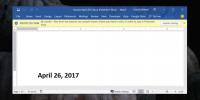Verzamel veelgebruikte OneNote 2010-opties en -functies op één tabblad
OneNote 2010 wordt geleverd met een groot aantal functies en hulpmiddelen om snel een notitie te maken, maar het is niet mogelijk om de meest gebruikte categorieën te categoriseren opties in groepen, zoals afdrukken, nieuwe pagina, sectie en ingesprongen pagina maken, grootte aanpassen, afdrukken rangschikken, ingevoegde bestanden bekijken en zo Aan. Aangezien het behoorlijk lastig wordt om deze opties handmatig te vinden vanuit de OneNote 2010-interface, hebt u mogelijk een plug-in nodig die deze functies onder één motorkap kan verzamelen.
Edelsteen is een add-in voor OneNote 2010 die niet alleen de snelheid van het maken van aantekeningen verhoogt, maar ook je vaardigheden verbetert. Het voegt vaak gebruikt toe notebook sectie en pagina specifieke opties op een enkel tabblad, waaronder Nieuw notitieblok maken, notitieblad, ingesprongen notitie, sectie, Invoegvak, Lijst ingevoegde bestanden, Lijst mediabestanden, huidige notitiebloksectie samenvoegen in een andere sectie en pagina, notitiebloksecties sorteren, pagina's sorteren en paginanavigatie opties.
Voordat u de invoegtoepassing installeert, moet u ervoor zorgen dat OneNote 2010 niet op de achtergrond wordt uitgevoerd. Na installatie opent u het hoofdvenster van OneNote 2010. Je ziet namelijk een nieuw tabblad Edelsteen naast Visie tabblad op het lint. Het tabblad Gem bevat in totaal 6 groepen, waaronder Pagina, afdruk, box, lijst, samenvoegen, sorteren en navigatie. De Nieuw groep kunt u snel een pagina, inspringende pagina, sectie, sectiegroep, notitieblok en nieuwe pagina maken van de geselecteerde sjabloon. De Afdrukken groep bevat opties om het formaat van afdrukken aan te passen en de pagina's die u wilt afdrukken te ordenen.
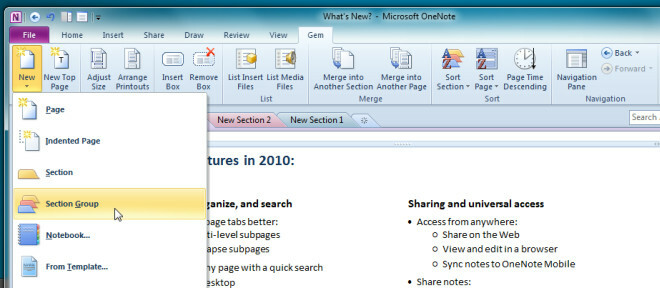
De Doos groep kunt u tekstvakken maken en verwijderen, terwijl de Lijst groep bevat opties om alle ingevoegde documenten en mediabestanden te bekijken. Als je klikt Lijst Bestanden invoegen, het vindt de ingevoegde bestanden en toont ze in een lijst met titels van bronnotitiebladen.
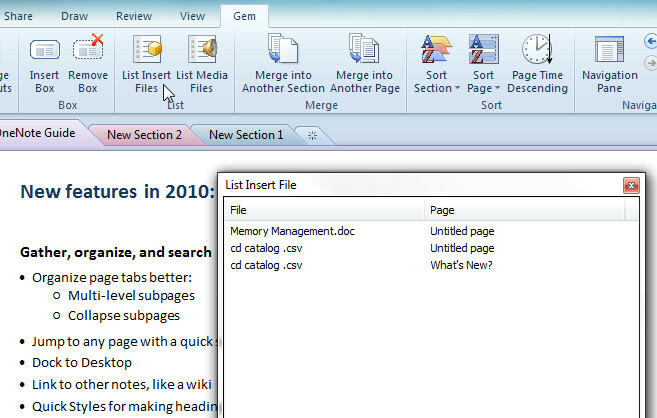
Onder Groep samenvoegen heeft u functies om notities in een andere sectie samen te voegen en notities in de pagina samen te voegen. Als u op de optie klikt, wordt u gevraagd het notitieblad / de pagina op te geven waarmee u het notitieblad wilt samenvoegen. Klikken Samenvoegen zal het notitieblad samenvoegen met de geselecteerde notitieboeksectie / pagina.
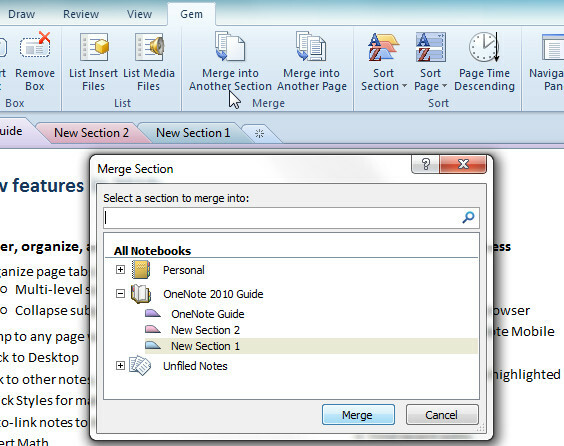
De Soort groep bevat opties voor Sectie sorteren en Pagina sorteren, waarmee u sectietabbladen kunt sorteren die respectievelijk onder het lint en pagina's in de rechterbalk worden vermeld. U kunt ervoor kiezen om ze in alfabetische volgorde, oplopend en aflopend te sorteren. Naast pagina's sorteren, heb je de optie Pagina aflopend om alle pagina's van de huidige sectie in aflopende volgorde te sorteren.
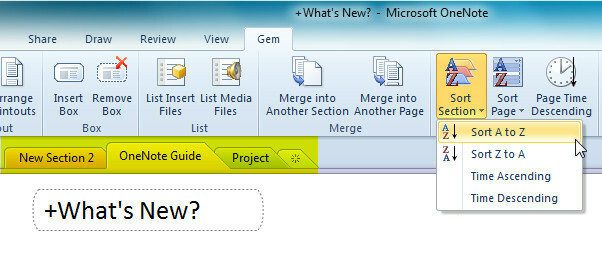
Vanuit Navigatie kunt u snel recent gebruikte notebooksecties bekijken en openen. Bovendien kunt u het navigatiedeelvenster in de rechterzijbalk inschakelen om tussen notitiebloksecties en pagina's te navigeren.
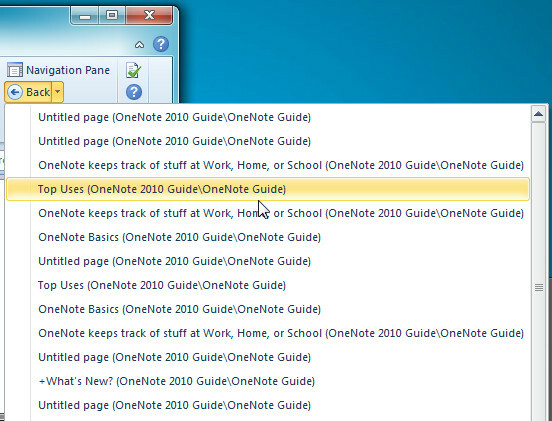
Kortom, Gem biedt een gemakkelijke manier om toegang te krijgen tot veelgebruikte functies. Als u OneNote 2010 gebruikt om uw aantekeningen dagelijks te maken en te beheren, zal Gem u helpen om snel talrijke acties uit te voeren op secties en pagina's van notitieboekjes. Het is ontwikkeld voor OneNote 2010.
Download Gem voor OneNote 2010
Zoeken
Recente Berichten
Een symbool invoegen met een sneltoets in MS Word
Het invoegen van symbolen in MS Word is niet het handigst. Het is t...
Het wijzigen van liniaaleenheden in Microsoft Word
U kunt grafieken, tabellen, afbeeldingen en tekstvakken toevoegen a...
De status 'Beveiligde weergave' verwijderen uit een bestand in Microsoft Office
Bestanden die van internet zijn gedownload, zijn niet altijd veilig...